ब्लॉगर के अंदर स्पैम कमेंट से बचना चाहते हो तो आपको अपने ब्लॉगर में कमेंट सेटिंग में कुछ बदलाव करने होंगे। कमेंट सेटिंग में आपको क्या बदलाव करने है और कैसे करने है उसकी पूरी जानकारी आपको इस पोस्ट में निचे मिल जाएगी और यदि आपको ये जानना है की स्पैम कमेंट क्या होते है, स्पैम कमेंट को कैसे पहचाना जा सकता है और स्पैम कमेंट से आपकी वेबसाइट को क्या नुकसान हो सकता है ? तो निचे दिए गए लिंक पर क्लिक कर के आप इन सब के बारे में जान सकते हो।
ब्लॉगर में स्पैम कमेंट को पब्लिश होने से कैसे रोके ?
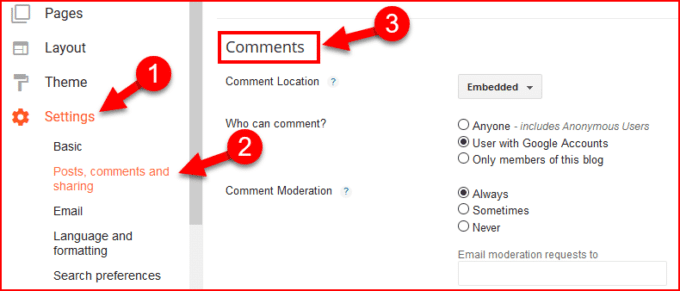
ब्लॉगर में स्पैम कमेंट को रोकने के लिए आपको ब्लॉगर की कमेंट सेटिंग में जाना होगा।
1.) कमेंट सेटिंग में जाने के लिए सबसे पहले “Settings” ऑप्शन पर क्लिक करे।
2.) उसके बाद “Post, comments and sharing” ऑप्शन पर क्लिक करे।
3.) उसके बाद “Post, comments and sharing” ऑप्शन के अंदर आपको कमेंट सेटिंग मिल जाएगी।
ब्लॉगर में स्पैम कमेंट से बचने के लिए कमेंट सेटिंग के अंदर आपको सिर्फ दो सेटिंग को चेंज करना होता है। वो दो सेटिंग कोनसी है और उनको कैसे चेंज करना है उसकी पूरी जानकारी निचे बताई गई है।
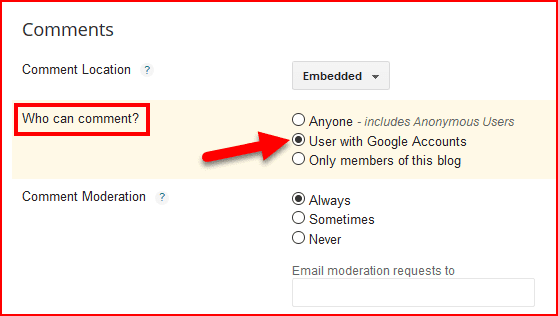
Setting 1
Who can comment? :- ब्लॉगर की कमेंट सेटिंग में आपको “Who can comment?” के नाम से एक ऑप्शन मिलेगा और उसके सामने आपको तीन ऑप्शन मिलेंगे।
- Anyone
- User with Google Accounts
- Only Members of this blog
यदि आप स्पैम कमेंट से बचना चाहते हो तो इन तीनो ऑप्शन में से “User with Google Accounts” ऑप्शन को सेलेक्ट करे। अब देखिये इस ऑप्शन का काम क्या है ? जब आप “User with Google Accounts” ऑप्शन को सेलेक्ट कर लोगे तो उसके बाद जब भी कोई आपकी वेबसाइट पर कमेंट करेगा तो उसके पास एक गूगल अकाउंट होना चाहिए। तभी वो आपकी वेबसाइट पर कमेंट कर सकता है। जिसके पास गूगल अकाउंट नहीं है वो आपकी वेबसाइट पर कमेंट नहीं कर सकेगा। इससे होगा ये की कोई भी अनजान व्यक्ति आपकी वेबसाइट पर कमेंट नहीं कर सकेगा। जो भी आपकी वेबसाइट पर कमेंट करेगा आपको उसका नाम और उसकी ईमेल आईडी पता होगी। इससे आपकी वेबसाइट पर स्पैम कमेंट कम होंगे। यदि आप अपनी वेबसाइट को स्पैम कमेंट से बचाना चाहते हो तो “Who can comment?” के अंदर “Anyone” ऑप्शन को कभी भी सेलेक्ट ना करे। क्योकि यदि आप “Anyone” ऑप्शन को सेलेक्ट करते हो तो उसके बाद आपकी वेबसाइट पर कोई भी कमेंट कर सकता है यानि की कोई भी अपना नाम और ईमेल आईडी बताये बिना ही कमेंट कर सकता है और इससे आपकी वेबसाइट पर स्पैम कमेंट करना बहुत ही आसान हो जाता है। कोई भी आपकी वेबसाइट पर स्पैम कमेंट कर सकता है और आपको पता भी नहीं चलेगा की किसने ये कमेंट किया है।
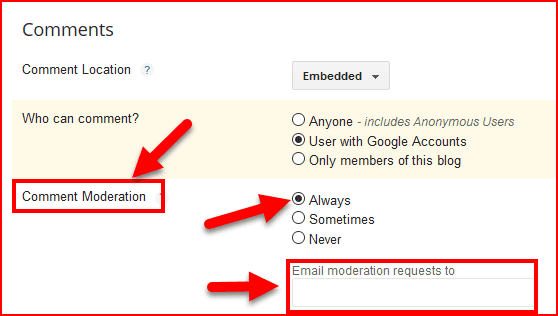
Setting 2
Comment Moderation :- अब “Who can comment?” ऑप्शन के बाद अगला ऑप्शन “Comment Moderation” के नाम से मिलेगा और इस ऑप्शन के सामने भी आपको तीन ऑप्शन मिलेंगे।
- Always
- Sometimes
- Never
आपको इन तीनो ऑप्शन में से कोनसा ऑप्शन सेलेक्ट करना है ये जानने से पहले, आपको इन तीनो ऑप्शन को अच्छे से समझना होगा।
1.) Always – इस ऑप्शन को सेलेक्ट करने के बाद जब आपकी वेबसाइट पर कोई कमेंट करेगा तो उसका कमेंट पहले आपके पास आएगा। उसका कमेंट सीधे पब्लिश नहीं होगा यानि की जब कोई आपकी वेबसाइट पर कमेंट करेगा तो उसका कमेंट सीधे आपकी वेबसाइट पर दिखाई नहीं देगा। वो कमेंट पहले आपके पास आएगा। उसके बाद आपको उस कमेंट को अच्छे से देखना है और चेक कर लेना है की वो कमेंट स्पैम है या नहीं यदि वो कमेंट स्पैम नहीं है तो आप उसको पब्लिश कर सकते है। आपके पब्लिश करने के बाद ही वो कमेंट आपकी वेबसाइट पर दिखाई देगा, और यदि वो कमेंट स्पैम है तो आपको उस कमेंट हो डिलीट कर देना है। इससे होगा ये की कोई भी स्पैम कमेंट आपकी वेबसाइट पर पब्लिश नहीं होगा और आपकी वेबसाइट स्पैम कमेंट से बच जाएगी। अब यहाँ पर आप सभी का एक सवाल जरूर होगा की आपको कैसे पता चलेगा की कोनसा कमेंट स्पैम है और कोनसा कमेंट स्पैम नहीं है। तो यदि आप इस सवाल का जवाब जानना चाहते हो तो निचे दिए गए लिंक पर क्लिक कर के जान सकते हो।
2.) Sometimes – इस ऑप्शन को सेलेक्ट करने के बाद जब आप आपकी वेबसाइट पर कोई पोस्ट पब्लिश करोगे तो पोस्ट पब्लिश होने के बाद पहले 14 दिन के अंदर यदि कोई उस पोस्ट पर कमेंट करता है तो वो कमेंट सीधे ही पब्लिश हो जायेगा। लेकिन यदि 14 दिन के बाद कोई कमेंट करता है तो वो कमेंट पहले आपके पास आएगा और जब आप उस कमेंट को पब्लिश करोगे तभी वो कमेंट आपकी वेबसाइट पर पब्लिश हो पायेगा। जब आप “Sometimes” ऑप्शन पर क्लिक करोगे तो उसके निचे आपको दिनों की संख्या दिखाई देगी आप चाहे तो दिनों की सख्या कम या ज्यादा भी कर सकते हो।
3.) Never – इस ऑप्शन को सेलेक्ट करने के बाद जब आपकी वेबसाइट पर कोई कमेंट करेगा तो उसका कमेंट सीधे ही पब्लिश हो जायेगा।
यदि आप अपनी वेबसाइट को स्पैम कमेंट से बचाना चाहते हो तो “Comment Moderation” में “Never” ऑप्शन को कभी भी सेलेक्ट ना करे। “Comment Moderation” में आप “Always” ऑप्शन को सेलेक्ट करे। ताकि जब भी कोई आपकी वेबसाइट पर कमेंट करे तो उसका कमेंट पहले आपके पास आ सके और आप उस कमेंट को चेक कर सको और जो कमेंट स्पैम है उनको अपनी वेबसाइट पर पब्लिश होने से पहले ही यानि की आपकी वेबसाइट पर दिखाई देने से पहले ही डिलीट कर सको। यदि आप जानना चाहते हो की स्पैम कमेंट की पहचान कैसे की जाए, तो निचे दिए गए लिंक पर क्लिक कर के जान सकते हो।
आपको हमारे द्वारा दी गई जानकारी कैसी लगी निचे कमेंट कर के जरूर बताएं और यदि आप हमसे कोई सवाल पूछना चाहते हो तो वो भी निचे कमेंट कर के पूछ सकते हो।
Sir where is the comments I found in my blog, who are comment me